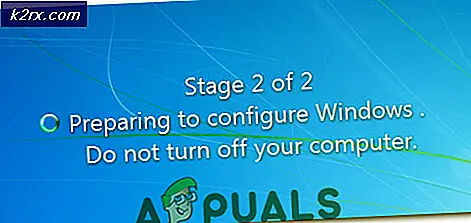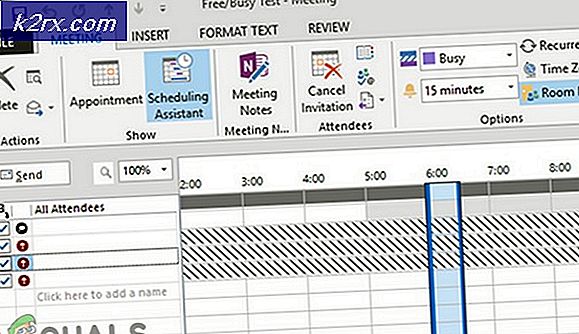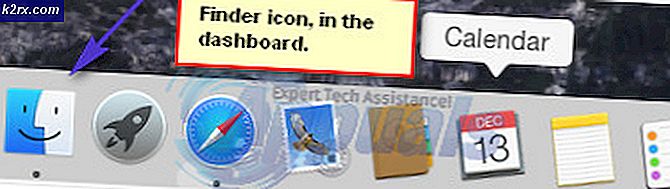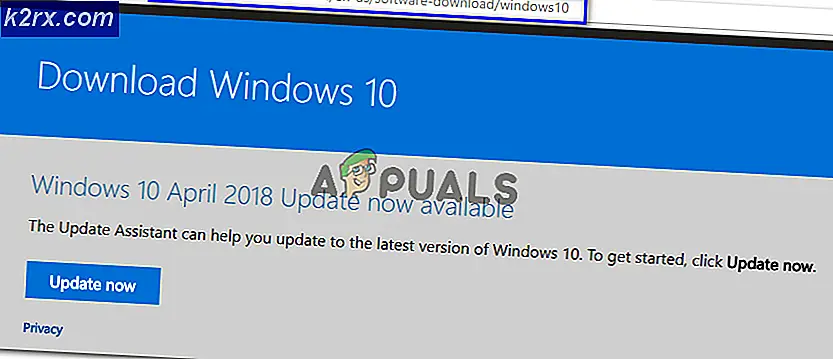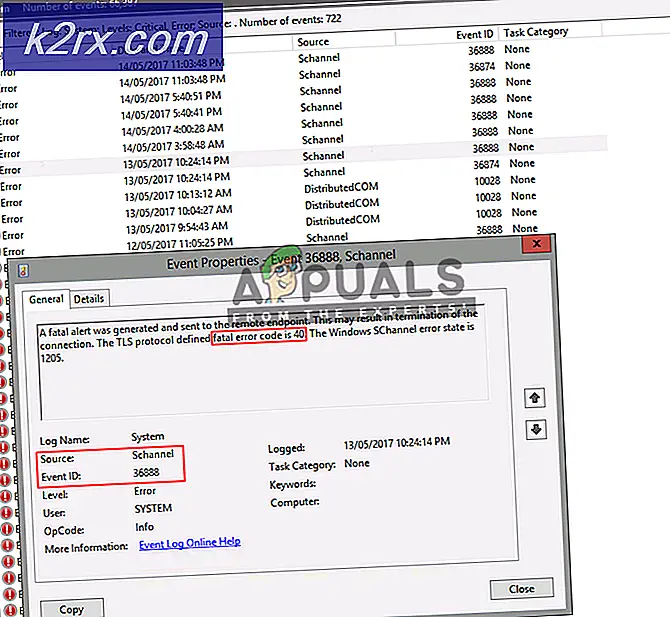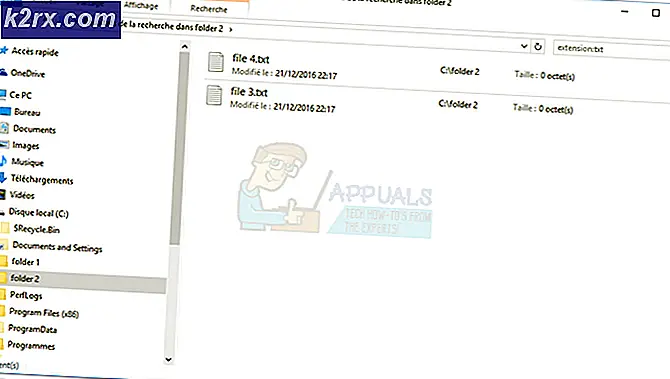Hoe opgeslagen wachtwoorden in Chrome te verwijderen?
Chrome is een van de meest populaire webbrowsers die er is met meer dan een miljard gebruikers. Het is vooral beroemd vanwege de hoge snelheden en de gebruiksvriendelijke interface. Chrome heeft tal van functies en na bijna elke grote update worden er nieuwe toegevoegd. Google werkt voortdurend aan het verbeteren van de gebruikerservaring met Chrome. Er is een functie waarbij een deel van de informatie van de gebruiker door de browser in de cache wordt opgeslagen om tijd te besparen bij het inloggen op bepaalde platforms.
De gebruiker kan er ook voor kiezen om het wachtwoord voor een bepaalde site op te slaan, dit kan helpen om de tijd die nodig is om in te loggen op de site te verminderen. Dit kan echter een probleem worden als meerdere mensen hetzelfde account gebruiken of als de privacy van de gebruiker in gevaar komt. Daarom zullen we u in dit artikel informeren over de handigste methoden om de opgeslagen wachtwoorden in Chrome te verwijderen.
Hoe opgeslagen wachtwoorden in Chrome te verwijderen?
Er zijn twee manieren waarop we dit kunnen doen: ofwel kunnen we alle wachtwoorden verwijderen die door Chrome zijn opgeslagen, ofwel kunnen we het wachtwoord voor een bepaalde site verwijderen. In dit artikel zullen we je leren hoe je beide kunt doen. De methoden worden als volgt weergegeven, selecteer degene die het beste bij uw situatie past.
Methode 1: bepaalde wachtwoorden verwijderen
Als u een opgeslagen wachtwoord voor een bepaalde site wilt verwijderen en niet alle opgeslagen wachtwoorden wilt verliezen, kunt u eenvoudig naar uw accountinstellingen gaan en het wachtwoord voor de site verwijderen. Om dat te doen:
- Open Chroom en start een nieuw tabblad.
- Klik op de "Profiel" knop rechtsboven.
- Selecteer "Wachtwoorden" van de lijst.
- Scroll naar beneden en identificeer de site waarvoor u het wachtwoord wilt verwijderen.
- Klik op de "Drie stippen” voor het item en selecteer “Verwijderen“.
- Nu moet u het wachtwoord opnieuw invoeren om in te loggen op de site.
Methode 2: verwijder alle opgeslagen wachtwoorden
Het is ook mogelijk om alle wachtwoorden die Chrome heeft opgeslagen te verwijderen. Om dit te doen, moet de gebruiker naar de geschiedenisinstellingen gaan en de browser configureren om alleen de opgeslagen wachtwoorden te verwijderen. Daarom:
- Open Chroom en start een nieuw tabblad.
- Druk op "Verschuiving” + “Ctrl” + “Del” knoppen tegelijkertijd om de geschiedenisinstellingen te openen.
- Klik op "Geavanceerd" en selecteer de "Wachtwoorden" keuze.
- Klik op de "Tijd bereikvervolgkeuzelijst en selecteer "Alle Tijd“.
- Klik op de "Doorzichtig Gegevens” optie en de wachtwoorden worden automatisch verwijderd.